Kumpulan Rumus IF di Excel Lengkap | Gadget2Reviews.Com – Fitur istimewa yang sudah disediakan di microsoft excel tidak hanya bisa digunakan untuk memproses perhitungan sederhana saja, tetapi bisa juga digunakan untuk melakukan perhitungan yang terbilang rumit.
Bahkan microsoft excel sudah menyediakan fitur flow kontrol atau percabangan, agar bisa digunakan untuk melakukan perhitungan dari suatu perintah berdasarkan kondisi tertentu. Dimana hanya pada kondisi yang sudah memenuhi syarat saja yang akan bisa dieksekusi untuk diproses dan ditampilkan hasilnya.
Rumus atau formula excel untuk mengeksekusi percabangan lebih dikenal dengan istilah rumus IF. Rumus IF pada Excel mempunyai sifat yang dinamis, artinya dapat berubah-ubah format penulisan rumusnya sesuai dengan jumlah kondisi yang diterapkan. Baca juga Belajar Excel Pemula, Fungsi dan Pengertian Ribbon di Microsoft Excel
Kumpulan Rumus IF di Excel Lengkap dan Contohnya
Beberapa rumus IF di Excel yang sering digunakan pada Microsoft Excel diantaranya yaitu :
- IF dengan 2 kondisi
- IF dengan 3 kondisi
- IF dengan 4 Kondisi
- IF lebih dari 4 kondisi
- Rumus IF di Excel untuk bisa mengeksekusi lebih dari 2 kondisi dikenal dengan rumus IF bersarang atau rumus IF di dalam IF.
Untuk bisat membuat rumus IF tentunya sangat ditentukan oleh jumlah kondisi yang terapkan. Umumnya jumlah perintah IF yang akan digunakan yaitu jumlah kondisi dikurangi 1. Jika mempunyai 2 kondisi maka jumlah perintah IF yang digunakan akan berjumlah 1. Jika mempunyai 2 kondisi maka jumlah perintah IF yang digunakan akan berjumlah 2 dan begitu begitu seterusnya.
Agar bisa lebih memahami mengenai Rumus IF di Microsoft Excel, maka pada artikel kali ini kami akan mencoba menjelaskan penggunaan rumus IF di Excel dengan contoh penerapannya secara lengkap, baik dengan 1 kondisi, 2 kondisi, 3 kondisi ataupun lebih.
Format Umum Rumus IF di Microsoft Excel
Format Rumus IF di exel secara umum adalah sebagai berikut:
- Dengan menggunakan tanda pemisah koma (,)
IF(kondisi, jika_kondisi_benar, jika_kondisi_salah)
- b. Atau menggunakan tanda pemisah titik koma (;)
IF(kondisi; jika_kondisi_benar; jika_kondisi_salah)
Penggunaan tanda pemisah berupa tanda koma (,) dan tanda titik koma (;) pada formula IF di Excel di atas sebenarnya mempunyai fungsi yang sama. Kalian dapat menggunakan salah satu, fungsinya yaitu untuk memisahkan masing-masing argumen di dalam formula. Penggunaan kedua tanda pemisah tersebut biasanya sangat ditentukan oleh regional setting yang digunakan di dalam komputer atau laptop yang kalian gunakan.
Jika regional setting yang kalian gunakan adalah indonesia maka akan menggunakan tanda titik koma (;), sedangkan jika regional seting yang kalian gunakan adalah inggris maka akan menggunakan tanda pemisah koma (,)
Jadi pada saat kalian menulis rumus IF excel di atas dengan menggunakan tanda pemisah titik koma (;) kemudian terjadi error atau kesalahan kalian dapat mencoba menggantinya dengan menggunakan tanda koma (,) dan juga sebaliknya.
Rumus IF di Excel Lengkap dan Contohnya
1. Rumus IF Excel dengan 2 kondisi
Rumus IF excel dengan 2 kondisi mempunyai pola sebagai berikut.
IF(kondisi, jika_kondisi_benar, jika_kondisi_salah)
Contoh penerapan :
Mengolah kelulusan siswa, dengan ketentuan jika nilai > =60 maka dinyatakan lulus, jika tidak (nilai < 60 ) maka dinyatakan tidak lulus.
Soal di atas sudah menggunakan 2 kondisi berbeda, maka rumus IF Excel yang digunakan menjadi:
=IF (nilai>=60;”LULUS”;”GAGAL”);
Nilai bisa diwakili dengan nama cell nilai di worksheet Microsoft Excel kalian, maka akan terlihat seperti gambar di bawah ini: 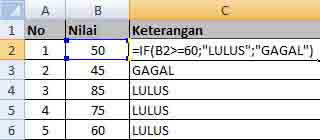
2. Rumus IF Excel dengan 3 Kondisi
Rumus If excel dengan 3 kondisi akan mempunyai format sebagai berikut:
=IF(kondisi1; jika_kondisi_benar1; IF(kondisi_2; jika_kondisi_benar2;jika_kondisi_salah_2));
Jadi pada saat ada 3 kondisi berbeda maka akan ada 2 perintah IF, perhatikan kembali pola rumus di atas. Hanya dengan mengganti kondisi benar atau salah dengan struktur IF lagi seperti rumus di atas.
Contoh Soal:
Misal untuk menentukan keterangan nilai siswa dengan ketentuan
- Jika nilai >= 80 maka dinyatakan”LUAR BIASA”
- Jika nilai < 60 dinyatakan “KURANG“
- Jika nilai >= 60 dan nilai < 80 dinyatakan “CUKUP“
Rumus if dengan 3 kondisi di atas adalah seperti berikut :
=IF(nilai >=80 ; “LUAR BIASA” ; IF (nilai <60 ; “KURANG”;”CUKUP”))
Jika ada 3 kondisi maka instruksi kata IF (lihat warna merah), akan digunakan 2 kali. Contoh penyelesaian Rumus if dengan 3 kondisi di Microsoft Excel diatas akan terlihat seperti gambar di bawah ini: 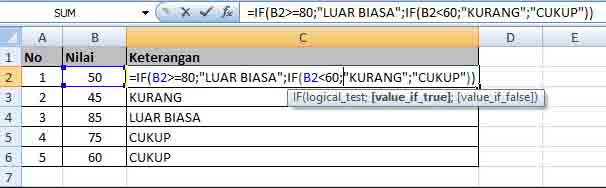
3. Rumus IF Excel dengan 4 Kondisi
Rumus IF excel dengan 4 kondisi sama seperti dengan rumus IF Excel dengan 3 kondisi. Kalian hanya perlu mengganti jika_kondisi_salah yang terdapat pada rumus umum IF, dengan perintah IF kembali, jika mempunyai 4 kondisi maka instruksi kata IF akan digunakan ada 3, menjadi:
=IF(kondisi1;jika_kondisi_benar;IF(kondisi2;jika_kondisi_benar2;IF(kondisi3;jika_kondisi_benar3;jika_kondisi_salah3)))
Untuk 4 kondisi maka instruksi IF (lihat warna merah), akan berjumlah 3 dan kurung tutup ) akan berjumlah 3 juga.
Contoh Kasus :
Misal untuk menentukan nilai siswa A,B,C,D, dengan ketentuan
1. Jika nilai >=80 maka dapat nilai A
2. Jika nilai >=70 dan nilai <80, maka dapat nilai B
3. jika nilai >=60 dan nilai <70, maka dapat nilai C
4. jika nilai < 60 maka dapat nilai D
Untuk ketentuan yang terdapat kata “dan”, seperti pada (Jika nilai >=70 dan nilai <80, maka dapat nilai B), penulisan rumusnya adalah
AND(kondisi1;kondisi2) = AND(nilai>=70;nilai<80)
Contoh kasus di atas menggunakan 4 ketentuan kondisi, maka rumusnya akan menjadi:
=IF(nilai>=80;”A”;IF(AND(nilai>=70;nilai<80);”B”;IF(AND(nilai>=60;nilai<70);”C”;”D”)))
Lihat rumus di atas, jumlah instruk kata IF akan ada 3 begitu juga kurung tutup di akhir instruksi akan ada 3. Contoh implementasi di microsoft excel untuk 4 kondisi di atas terlihat seperti gambar di bawah ini: 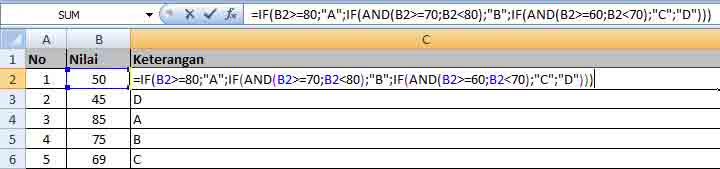
Rumus IF excel dengan 5 kondisi atau lebih
Rumus IF excel dengan 5 kondisi atau lebih polanya akan sama dengan rumus-rumus 3 kondisi atau 4 kondisi seperti yang sudah dijelaskan di atas. Untuk 5 kondisi artinya akan ada 4 jumlah instruksi IF. jadi berapapun kondisinya kalian hanya perlu menganti jika kondisi salah dengan rumus IF yang baru untuk kondisi-kondisi yang belum diujikan.
Rumus IF 3 kondisi, 4 kondisi, 5 kondisi atau lebih disebut juga dengan rumus if bersarang, karena kalian akan mendapatkan instruksi IF yang menjadi salah satu argumen di dalam instruksi IF. begitu seterusnya.
Demikianlah mengenai Kumpulan Rumus IF di Microsoft Excel Lengkap baik untuk 2 kondisi,3 kondisi, 4 kondisi dan If bersarang dengan contohnya. Kalian dapat menerapkan cara di atas di Microsoft Excel versi apa saja baik itu versi 2007, 2010,2013 ataupun 2016. selamat mencoba, semoga bermanfaat.
 Gadget2Reviews.Com Berita Teknologi Terbaru, Tutorials, Tips dan Trik
Gadget2Reviews.Com Berita Teknologi Terbaru, Tutorials, Tips dan Trik



